小樽拿到Google Glass已經超過一年,也做了些開發,也發現了許多問題,基本上可以理解為何Google原先定下2014要普及化的豪語至今悄悄的沒有下文,不過分析留待有機會再說吧

小樽之前由於計畫案的關係,設計過一款基於智慧型眼鏡的,以文化保存與發展為目標的遊戲化 (Gamification) 的適地性服務 (LBS) APP,概念的簡易原型影片如下
當然由於時間和經費有限,在結案時並沒有辦法作到這麼炫,但是基於這項設計所需要的一些基礎技術,包含 Google Glass + iBeacon 實現室內定位與互動的技術,在小樽網羅的團隊強大夥伴們共同努力下,事實際有被完成的唷,而且這個遊戲的手機板原形也有真的作出來,雖然計畫已經結束所以已經沒有額外的費用可以繼續把原型更完整化,但是不用擔心,小樽個人一定會想辦法把最終版的程式開發完,希望研究成果能真的能造服環境,好~碎碎念就到此,基於這個計畫開發過程中,團隊有研究是否能將Unity發佈的Android apk移植給Glass用,如果可以將省去很多原型開發的力氣-至少對於遊戲畫面如何Render和GUI的製作可以省去非常多力氣,但是有 Glass 的人就已經很少了,更別提同時會製作Unity又有眼鏡的團隊,所以網路上當然找不到資料啦~官網也不會有囉,但是小樽運氣很好,找到一位非常強大的台大資工強者成鑫大大,他原本就會寫glass的原生程式,有提供可能的一些線索,小樽就到Unity中找對應可能銜接作輸入的指令,很幸運的在一個晚上找到了可以讓Glass觸控版輸入到Unity中的方法,並且也成功將發佈的apk安裝到Glass中測試無誤,謙虛的成鑫大大覺得這沒有甚麼了不起大家都作的到,但是對小樽來說已經太猛了~而基於我們都沒有覺得需要藏私甚麼-越多人會就有機會讓更多人一起開發作出更多好東西,也有機會認識更多強者朋友,於是由小樽彙整寫出此篇教學,讓之後有需要的朋友們可以參考
首先,Google Glass受限於輸入的模式以語音和側邊觸控板為主,官方語音系統目前只接受英文,並且有干擾各種問題,用側面觸控版控制是比較可行的方案,但是觸控手勢的指令並不直接對應Android行動裝置系統的確認/返回/前後滑及HOME,後來發現需要以比照觸控面板的輸入模式,自己判斷手勢滑動的”觸控點數”和”位移座標”在Unity中寫入上述事件,因此在本範例中,我們將glass觸控版偵測到的觸碰行為,以作標的形式透過GUI顯示在畫面中,首先我們打開一個新的Unity專案,並在攝影機上寫入一個c#的Script內容如下,比較關鍵的地方小樽以經有寫註解:
using UnityEngine;
using System.Collections;
public class NewBehaviourScript : MonoBehaviour {
GUIStyle style;
string text;
// Use this for initialization
void Start () {
initialStyle();
}
// Update is called once per frame
void Update () {
if(AndroidInput.touchCountSecondary > 0){ //如果有偵測到觸控點
text = "x:"+
AndroidInput.GetSecondaryTouch(0).position.x+"ny:"+ //顯示X作標
AndroidInput.GetSecondaryTouch(0).position.y; //顯示Y作標
}else{
text = "no touch";
}
}
void OnGUI(){
GUI.Label(new Rect(0,0,Screen.width,Screen.height),text,style);
}
private void initialStyle(){
style = new GUIStyle();
style.fontSize = 60;
style.normal.textColor = Color.white;
style.alignment = TextAnchor.MiddleCenter;
}
}
其中偵測到處控點那邊,意思是如果有一個或以上的手指觸碰行為發生則執行顯示作標的顯示,因此如果想寫多點處控行為可以自己改寫,其他程式碼小樽就不解釋了,如果完全看不懂可以配合Help查閱喔
寫完以後要進行發佈,發佈的時候有幾個要注意的關鍵步驟,請來到Android發佈設定作調整
首先因為Glass是橫向的顯示,預設的顯示配置請選擇橫向 (如下),否則發佈到Glass你會看到只有中間1/3的畫面

其次關於app name的部份,Bundle Identifier請確認與你原本設定的company Name和Product Name有一致,雖然說有時候沒有對應也沒關係,但是建議還是一致比較保險,最下面的API最低版本請選Android 4.4 (因為對應當前Glass的Android版本)
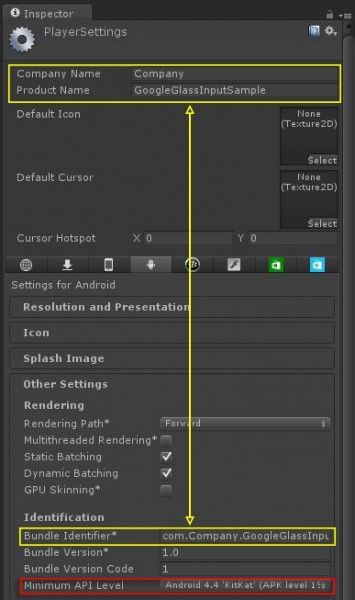
由於我們要發佈進Glass還需要透過Android的IDE作一些修正,所以請勾選發佈成Google Android Project的形式,之後便會發佈出一個專案資料夾

到上面為止是在Unity中要完成的步驟,接下來我們需要透過Android的編譯器來修改apk的進入點來符合Glass的需求,關於安裝Android Studio或使用Eclipse+Android SDK的部份看個人喜好都可以,完全沒有使用過的朋友可能要先去Google一下基本安裝和環境設定,小樽這裡就不贅述
下小樽是透過Eclipse來完成後面動作,我們要從一個已經存在的Android專案來開啟新專案如下
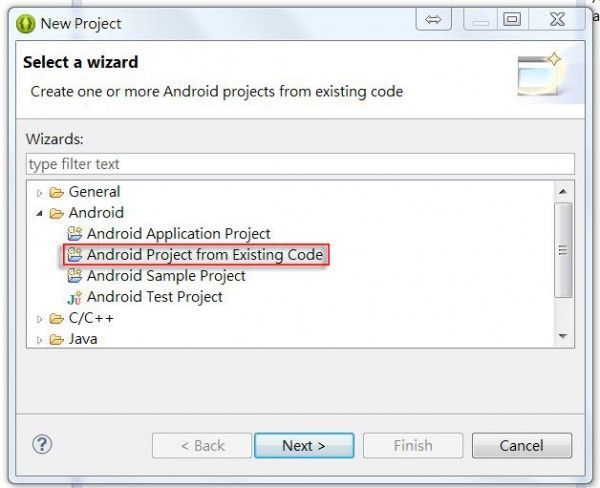
下一步以後選擇我們剛剛從Unity發佈出來的專案,另外請確認你的SDK裡面已經有安裝4.4.2的Glass Development Kit Preview 這項,如下圖,否則你沒辦法發佈程式到眼鏡裡喔
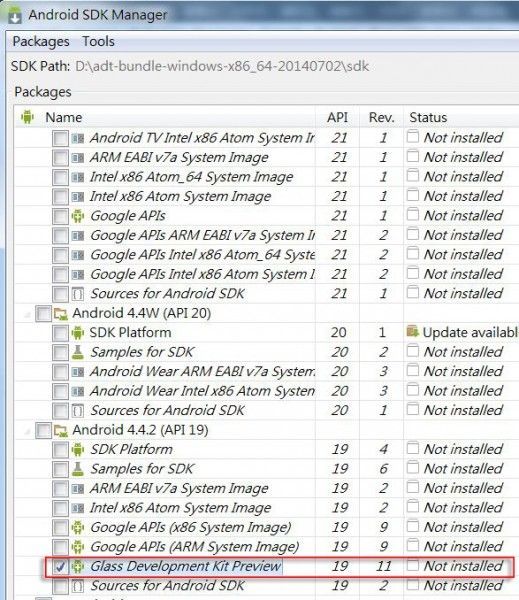
將從專案的屬性設定中將Android library改為”Glass Development Kit Preview” 4.4.2

在專案的 AndroidManifest.xml 中,原始的code排版跟沒排一樣很難閱讀,可以用快速鍵 ctrl+shift+f 自動整理,接下來步驟(或參閱文章最後的整篇原始碼):
去掉android:debuggable=”false”
加入
(1)
<uses-permission android:name="com.google.android.glass.permission.DEVELOPMENT"/>
(2)
android:theme="@android:style/Theme.DeviceDefault"
(3)
<action android:name="com.google.android.glass.action.VOICE_TRIGGER" />
(4)
<meta-data android:name="com.google.android.glass.VoiceTrigger" android:resource="@xml/voiceinput_trigger" />
完成上述步驟後,建立一個叫voiceinput_trigger的xml檔,內容複製下方貼上
<?xml version="1.0" encoding="utf-8"?>
<trigger keyword="@string/voice_trigger">
<!--other voice input -->
<!--
<input prompt="@string/gesturedemo_voice_prompt" />
-->
<!-- what a need in my app, if not access,it will disable this app -->
<!--
<constraints camera="true" network="true" microphone="true" />
<constraints network="true" microphone="true" />
-->
</trigger>
將這個 voiceinput_trigger.xml 放入res/xml 裡(如果沒有這個資料夾自己建一個)
在res/values/strings.xml加入進入點,app name請填入你自己的app name
<string name="voice_trigger">app name</string>
完成後選擇要發佈的裝置~請接上你的Glass,如果SDK有正確安裝應該是會找到如下

按下確定~大功告成,程式就會Compiler到你的Glass中,可以用點選或語音(當然是英文)的方式啟動你寫好的APP囉,如果你使用本教學中的觸控案例,你會看到當手碰到測版的時候畫面顯示作標的變化值,剩下的就交由各位自行發展啦~
在次感謝成鑫大大耐心的教學 😀
===
補充: 成鑫大大建議把整個AndroidManifest.xml開放給大家看比較清楚 內容如下 特別注意 App name請用自己的唷~
<?xml version="1.0" encoding="utf-8"?>
<manifest xmlns:android="http://schemas.android.com/apk/res/android"
package="com.Company.GoogleGlassInputSample"
android:installLocation="preferExternal"
android:theme="@android:style/Theme.NoTitleBar"
android:versionCode="1"
android:versionName="1.0" >
<supports-screens
android:anyDensity="true"
android:largeScreens="true"
android:normalScreens="true"
android:smallScreens="true"
android:xlargeScreens="true" />
<application
android:icon="@drawable/app_icon"
android:label="@string/app_name" >
<activity
android:name="com.Company.GoogleGlassInputSample.UnityPlayerNativeActivity"
android:configChanges="mcc|mnc|locale|touchscreen|keyboard|keyboardHidden|navigation|orientation|screenLayout|uiMode|screenSize|smallestScreenSize|fontScale"
android:label="@string/app_name"
android:launchMode="singleTask"
android:theme="@android:style/Theme.DeviceDefault"
android:screenOrientation="landscape" >
<intent-filter>
<action android:name="com.google.android.glass.action.VOICE_TRIGGER" />
</intent-filter>
<meta-data
android:name="unityplayer.UnityActivity"
android:value="true" />
<meta-data
android:name="unityplayer.ForwardNativeEventsToDalvik"
android:value="false" />
<meta-data
android:name="com.google.android.glass.VoiceTrigger"
android:resource="@xml/voiceinput_trigger" />
</activity>
</application>
<uses-permission android:name="com.google.android.glass.permission.DEVELOPMENT"/>
<uses-sdk
android:minSdkVersion="19"
android:targetSdkVersion="20" />
<uses-feature android:glEsVersion="0x00020000" />
</manifest>


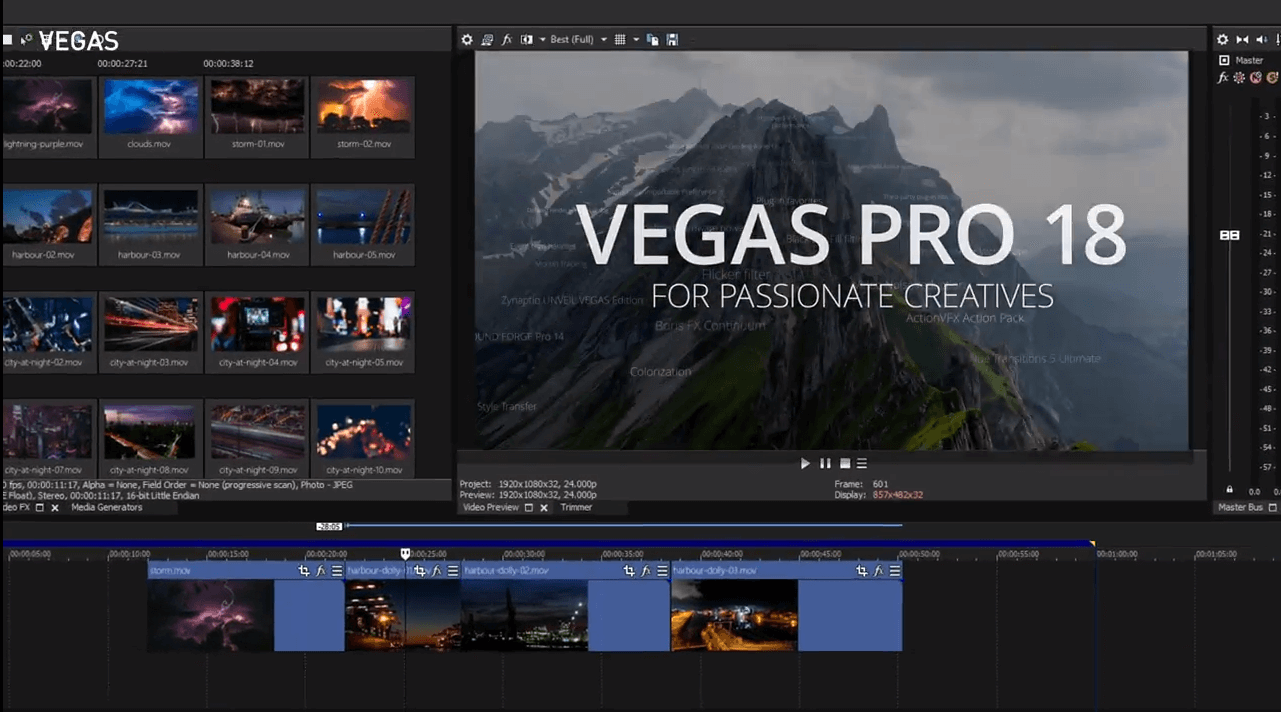

很強大!
謝謝
版大做出了我盼了快兩年卻一直不見蹤影的系統阿! 嗚嗚..望穿秋水卻不見伊人..
Glass 的詳細使用狀況可以發篇文介紹一下嗎? 畢竟6W多的傢伙, 貴氣逼人哪,
但是不實際用過, 就無法把自己想像的東西做量身打造, 咱小市民只能在茫茫網海
的眾多片段影片去想像..
目前小弟正在學習Unity, 但是不清楚Glass的環境, 無法針對這環境去研究, 可否請
版大介紹一下Glass的解析度, 觸控區對應大小, 是否能與智慧型手機聯動等等的
特性做個介紹呢? 感恩..
您好~我先回應解析度的部分,Glass的實際解析度很小 就640×360 所以畫面上一次塞不下太多東西 這是開發的時候要注意的事情 (我們製作過程中一度砍掉重練 不能用手機UI的邏輯設計,這部分最好當然是參照Google家的規範 https://developers.google.com/glass/design/style
Glass本身有透過藍芽與手機連動的基本功能,不過如果要透過Unity來做,按照我的理解理論上可行…等於是兩個Android裝置透過藍牙(或要用wifi也行)做溝通,不過這樣或許不是很方便,主要會是頻寬佔用問題~因為平常如果藍芽開著,你的註冊手機和Glass基本上會自己連起來,Glass本身沒GPS所以會去抓手機的,Glass本身自己可以Wifi上網(或定位),也可以透過藍芽從註冊手機去上網,所以最方便的時候是註冊手機也要一直帶在身上
冏爆…
其實640X360就跟我以前用的NOKIA 7710一樣, 其實夠用, 老EGA螢幕也就這個吧聽說..
問題是出在他自己是一個系統, 不單純是個智慧眼鏡, 在電池技術能達到相當水平之前,
為了跟Apple尬車, 搞不好反而被超車 = =”
小弟也同時有在注意些替代方案, 如 EPSON 的 BT-200 眼鏡, 採眼鏡跟主機分離方式,
這在目前的技術水平來說相對理想, 打算入手一副測試..
但是目前官方打算暫時關閉技術支援, 且小弟預算已經撥到桌機系統的份額了 = =”
硬碟目前苦撐著, CMOS 的電池也一直不充電…((禱告
版大當時有考慮到BT-200的替代性嗎?
他骨子裡還是Android所以用Android寫法就可以用,不然我們Unity要發佈進去可能更難,所以懂Android開發基本上就可以寫Glass…只是他的使用者體驗完全是另外一回事,不能用手機思維來設計體驗而已
電池問題~有得等~現在所有眼鏡都很’不行動”,其實人們也只是被迫習慣了行動電源,不然現在的智慧型手機-一直使用也都頂多撐一天,Glass可以插著電源用 只是頗燙並且視覺效果挺蠢(耳邊一條線) Glass都沒成功普及 Apple目前應該不會做眼鏡~光做手錶我就覺得=.= 不用想太多了
BT-100 BT-200我都玩過了,還有Vuzix我都用過了…我個人的拙見會請你不要急著現在出手,目前的產品都是接近原型機,C/P很低,不好看/不持久/不耐用/沒有想像中的效果,並且人的感知和你看示範影片是不一樣的,沒有人可以真的很輕易的把一個Layer的畫面和後方真實的場景疊在一起看,所以目前眼鏡上的AR 效果基本上是不行的~手機是透過螢幕把實景和虛像疊在一個2D平面讓你眼睛可以聚焦才看出AR效果,但是眼鏡都不是(好吧封閉式的眼鏡勉強算可以但是解析度低一樣看不清楚),並且有透視問題,每個人的視差會讓內容要做合成沒那麼順利,總之實際帶過才比較能體會我的描述,而且大部分的時候,你並不會想要有那麼礙眼的東西檔在面前(所以Glass讓我改良的話我應該會把他做伸縮機制=.=),平心而論,大部分Glass之後的智慧型眼鏡產品如果應用上也沒超越Glass基本上是一上是就是死刑,不會賣的…何況都不便宜,Glass擁有超多超大協力開發商都還做成這樣,他們也知道還有很多問題需要解決,因此才會目前還是風聲大雨點小。
未來肉眼可直式的顯示方式(不論眼鏡還是隱形眼鏡或其他眼球投射技術)一定是趨勢,並且需要搭配靈活的輸入方案(不在只是平面的觸控)才能進化成新的個人電子消費性產品,現階段算是一種嘗試期…有點像當年PAD剛出來的概念…沒普及成功但事為後來智慧型手機也算鋪了一個起點,如果用這個角度來看~除非你已經有很明確想做並且沒人實現的idea現在就要做,不然不需要買…因為我保證你最快一周最慢一個月內就會把他丟在一邊~不如把錢省下來或捐給我(被拖走)
插線其實是很OK的, 大家耳機馬都掛著當潮裝飾了, 問題原來出在散熱阿..
看來是一路退到平版上了冏, 視覺是最快速, 且單位時間內輸入資訊量最大
的感官, 眼鏡的開發已經勢不可擋了, 技術面應該也不會多等多少時間吧..
目前我個人玩AR標記, 問題是在空間定位上, 太遠的標記無法判別, AR物件即使能維持在畫面上的空間定點, 但攝影視角一變動, 物件”對標記的依存性”
非常高, 使得做一個….比如一直跟在自己左邊的小狗, 鏡頭瞄向自己左邊
就會看到這樣, 就幾乎無法實現了, AR物件還是被拘限在螢幕的框框裡…
所以請教版大一些開發的經驗..
1..有沒有辦法用Unity做到全空間的視角轉向? 我還不會控制陀螺儀的資料
讀取..
2..跟現實空間的連結, 目前只能靠GPS來完成嗎? 我現在在試著用AR把我
房間做AR空間的虛擬裝潢, 不過看GPS的變動, 感覺我房間會出現在窗外…((汗
1.正在做AR相關的專案,全視角的轉向可以參考這篇:http://forum.unity3d.com/threads/sharing-gyroscope-controlled-camera-on-iphone-4.98828/#post-849438
2.目前我也是用GPS來做.. 對於小空間定位可以試試ibeacon。
你好 我們是逢甲大學資訊工程學系四年級的同學
我們的畢業專題與您的構想很類似
所以對於您這篇文章做的東西相當有興趣
希望可以跟您聯絡
讓我們學習
不知道該怎麼與您聯絡呢?
謝謝您
您好~可以mail給我
skyhunter 小老鼠 gmail.com